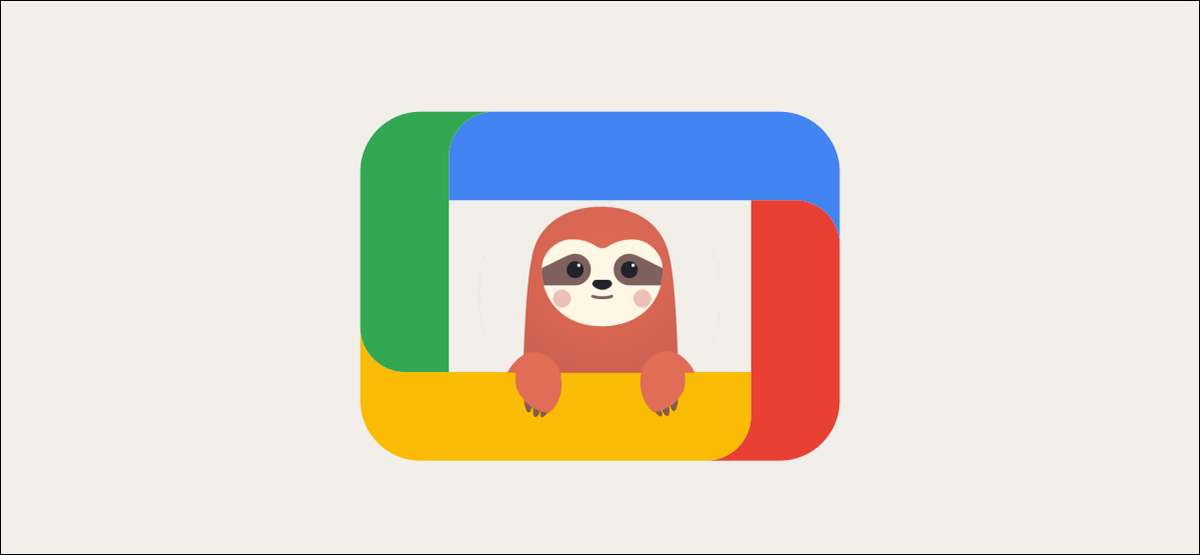
Google TV eszközök, mint a Chromecast Google TV-vel , Nagy a felszínre tartalmat nézni, de nem az összes, hogy a tartalom családbarát. Szerencsére, akkor hozzon létre egy külön profilt a gyerekek, a teljes szülői felügyeletet.
Egyszerre több profilt mindenki otthonában a Google TV-készülékek. A gyerekek profilok van egy csomó extra ellenőrzések, beleértve bedtimes, megtekintés korlátok app monitoring, és így tovább.
Létrehozása Kids profil hozzáadja tagként a Google Family . Ez nem ugyanaz, mint ami egy Kids profilt a semmiből, ahogy nem lesz bízzák azokat Gmail cím. Lássunk neki.
ÖSSZEFÜGGŐ: Mi a különbség a Google TV és az Android TV között?
A Google TV főképernyőn válasszuk ki a profilt ikonra a jobb felső sarokban.

A menüből válassza ki a fiókot.
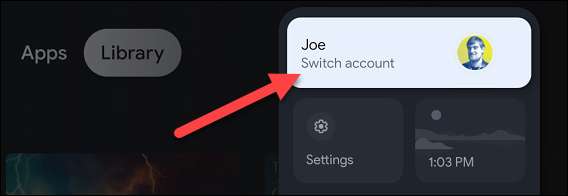
Most válaszd a „Hozzáadás a Kid” a folytatáshoz.
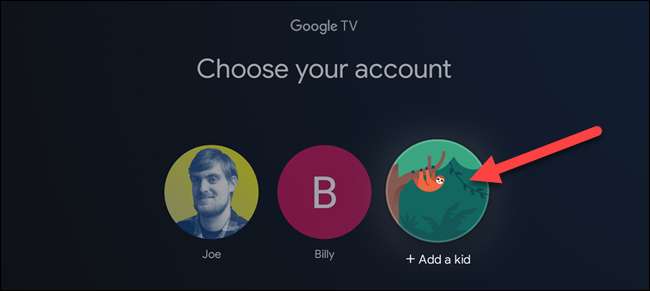
Ezután akkor fogad egy barátságos bevezetés képernyőn. Válassza ki a „Get Started”.
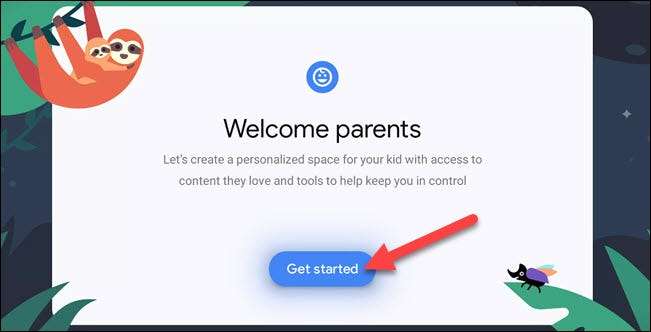
Ha korábban hozzáadjuk Kids fiókját Google Family, akkor azok listáját. Akkor jelölje ki őket, az „Add Tovább Kid”, vagy „Add a Kid”.
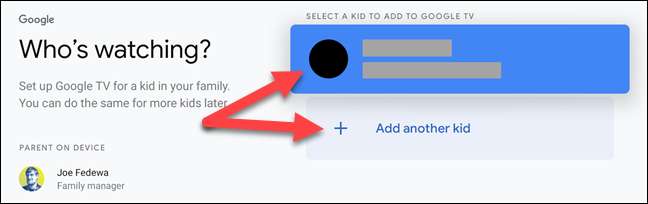
A következő képernyő kérni fogja a gyermek nevét. Azt is, hogy egy általános „Kids” címke van, ha azt szeretné, hogy ez egy közös profilt. Válassza a „Next”, ha kész.

Most, hogy kérni fogja a gyermek életkorát. Ismét nem kell külön itt, ha nem akarja, hogy legyen. Válassza a „Next”, ha kész.
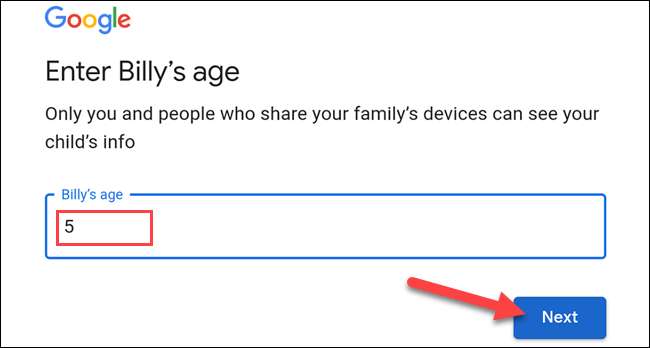
Ekkor megjelenik néhány szolgáltatási feltételek és a szülői beleegyezést a Google-ból. Válassza ki a „Elfogadom” miután nézett át mindent, és elfogadta azt.
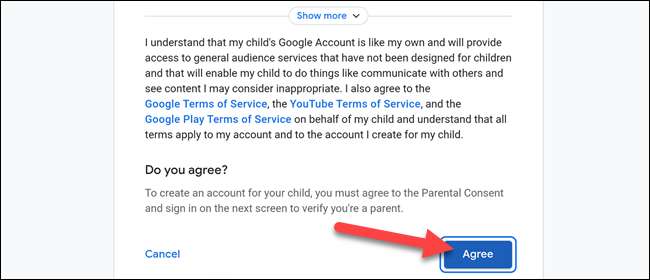
Az utolsó lépés a profil létrehozásához a „Szülői ellenőrzése”. Válasszon egy telefonszámot az ellenőrző kódot kell küldeni, majd válassza a „küldés” gombot.
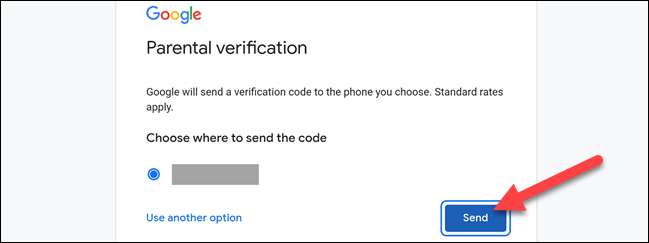
Miután megkaptad, írja be a kódot a következő képernyőn, és válassza ki a „Tovább” gombra.
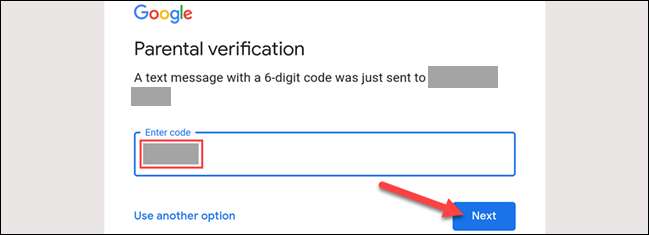
A profil most létrehozott Google TV-készülék, amely csak egy pár percig. Miután ez elkészült, az első dolog, amit meg kell adnia, hogy tennie Select Apps. Kattintson a „Next” a folytatáshoz.
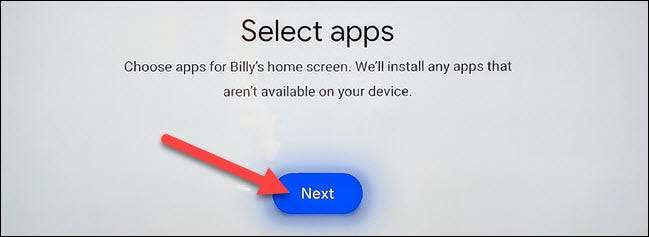
Meg fog jelenni egy sor javasolt gyerekek alkalmazások és egy sor alkalmazások a fiókból. Válassza ki az alkalmazásokat, amelyeket szeretné, hogy a profilt, majd kattintson az „Install & amp; Folytatni."
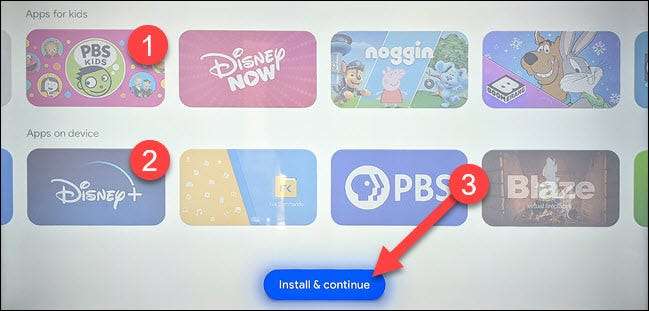
Következő, a Google TV megkérdezi, hogy szeretne létrehozni bármely más szülői felügyeletet. Van néhány dolog, amit tehetünk itt:
- Képernyő Idő: Adja meg a napi határidők megtekintésre, vagy adjunk hozzá egy lefekvés előtt.
- Profil Lock: Zár a gyerekek profilt, hogy nem tudják elhagyni azt.
- Family Library: Válassza értékelés TV-műsorok és filmek, hogy lehet megosztott vásárlásait.
- Téma: Válassz egy jó témát a gyerekek profilját.
Miután tárni ezeket a lehetőségeket, válassza ki a „Beállítás befejezése”.
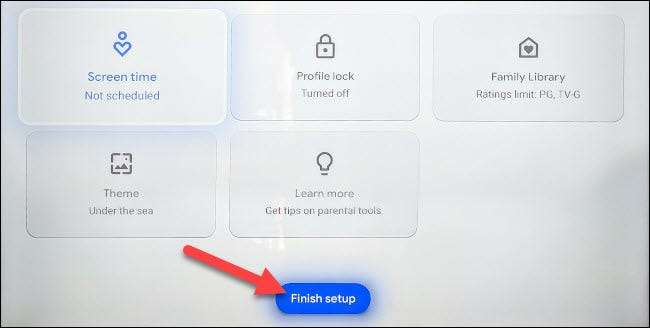
Végül megjelenik egy emlékeztető, hogy hozzanak létre a kezdőképernyőre, és jelentkezzen be a azokat az alkalmazásokat, hogy szükség lehet rá. Válassza ki a „Let Go”.
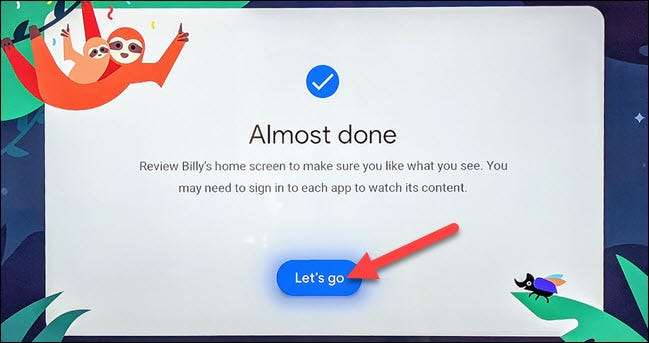
Most éppen a gyerekek profilját kezdőképernyő ! Ez sokkal egyszerűbb, mint a hagyományos profilokat és hiányzik a tartalom ajánlásokat.
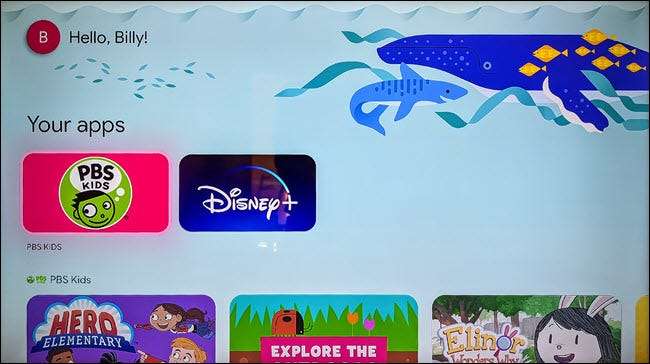
Ez egy nagyszerű módja annak, hogy a gyerekek egy kicsit több szabadságot anélkül, hogy a teljes uralkodik az összes tartalom az interneten. Most már egy kicsit jobban róluk a TV-Kids profilt.
ÖSSZEFÜGGŐ: A Google TV kezdőképernyő testreszabása







